To download the app, visit: Library
:::本文是应用程序配置指南,包括功能分解步骤和与其他应用程序连接的想法。
安灯管理应用程序是郁金香可组合 MES生产管理应用程序套件的一部分。您可以单独使用,也可以与其他应用程序结合使用。
安灯管理应用程序可帮助用户实时监控工位状态。该应用程序允许查看打开的 Andon和警报事件。用户可以为打开的事件分配和通知受让人。此外,如果发生警报事件,用户还可以解决它。
使用和价值创造
安灯管理应用程序的核心价值创造在于其减少停机时间的积极方法。虽然仅靠停机指标无法减少停机时间,但根据这些指标采取果断行动却可以。安灯管理应用程序提供了一个便于反馈的闭环系统,确保不仅能发现问题,还能积极解决问题,从而提高生产率和效率。
应用程序中的郁金香表
Composable MES 应用程序套件中的所有应用程序都使用通用表格。
该应用程序同时使用 "工位"表和**"操作**"表。它使用工位表加载工位状态,以便显示。操作表用于加载打开的警报和 Andon 事件。
(物理工件)台站
- **ID:**历史活动记录的唯一标识符
- **状态:**运行、关闭、闲置、暂停等。
- **状态颜色:**当前台站状态的颜色
- **状态详细信息:**可用于跟踪额外的状态详细信息,例如停机原因
- **过程单元:**管理平台所属的过程单元
- **操作员:**当前在管理站工作的操作员
- **工单 ID:**工单 ID: 当前工位正在执行的工单
- **物料定义 ID:**正在执行的工单部分
(操作工件)行动
- **ID:**历史活动记录的唯一标识符
- **材料定义 ID:**活动期间生产的物料。
- **标题:**简短描述,以确定行动的性质
- **位置:**该行动涉及或必须采取行动的实际地点
- 严重性
- **状态:**行动的当前状态。新"、"进行中"、"已关闭
- **工单 ID:**如果适用,该操作相关的工单 ID
- **单位 ID:**如果适用,相关物料单位的 ID
- **注释:**自由文本,用于捕捉与此操作相关的评论和注释,以及对操作或注释的进一步描述
- **照片:**如果适用,相关图片
- **报告人:**谁创建了该问题,有助于行动所有者跟进细节。
- **所有者:**谁负责关闭该操作
- **类型:**行动分类,用于过滤或分析
- **已采取的行动:**如果已关闭,采取了哪些行动
- **到期日:**应在何时完成操作
配置和自定义
应用程序内帮助
与 Composable MES 应用程序套件中的所有应用程序一样,安灯管理应用程序也包含应用程序内帮助。这些是所需设置步骤的简短说明,以及支持进一步自定义的应用程序生成器提示。下载应用程序后,请务必阅读这些说明,然后在运行应用程序前删除它们。
提供数据输入的表格
要使用该应用程序,需要填充某些表格。具体来说,必须填写 "站 "表和 "操作"表才能启用应用程序的功能。这些表格可使用安东终端进行更新。
其他配置需求
- 在应用程序中,有两个版本可用于显示台站状态。第一种是带有分析功能的生产布局。第二种是表格视图,建议在处理大量站点时使用。每个选项都能满足不同的使用情况;但请注意,应选择其中一个并删除另一个。
- 在 "车站状态图"步骤中,调整分析的筛选器以匹配车站表中的车站。
- 在工位状态图步骤中,自定义按钮名称(当前名称为装配、卷曲、加工和清洁)和加载工位触发器,以反映操作的特定工位设置。如果要添加更多工位,请复制按钮和分析。
应用程序结构
应用程序的第一步是显示工位状态:(Info) (NOTE)
Currently we offer two option for this, before using the app please select one and delete the other.
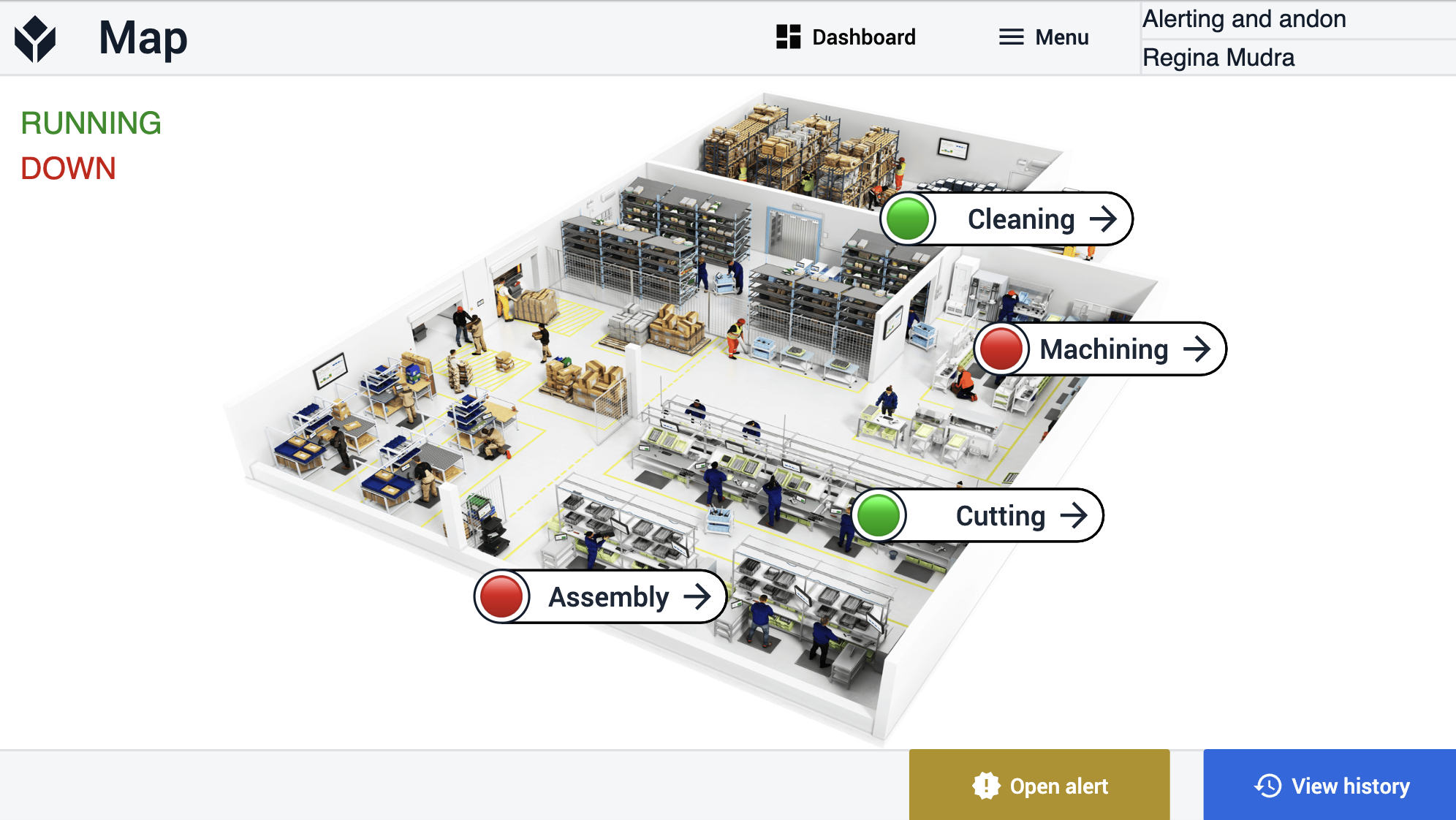
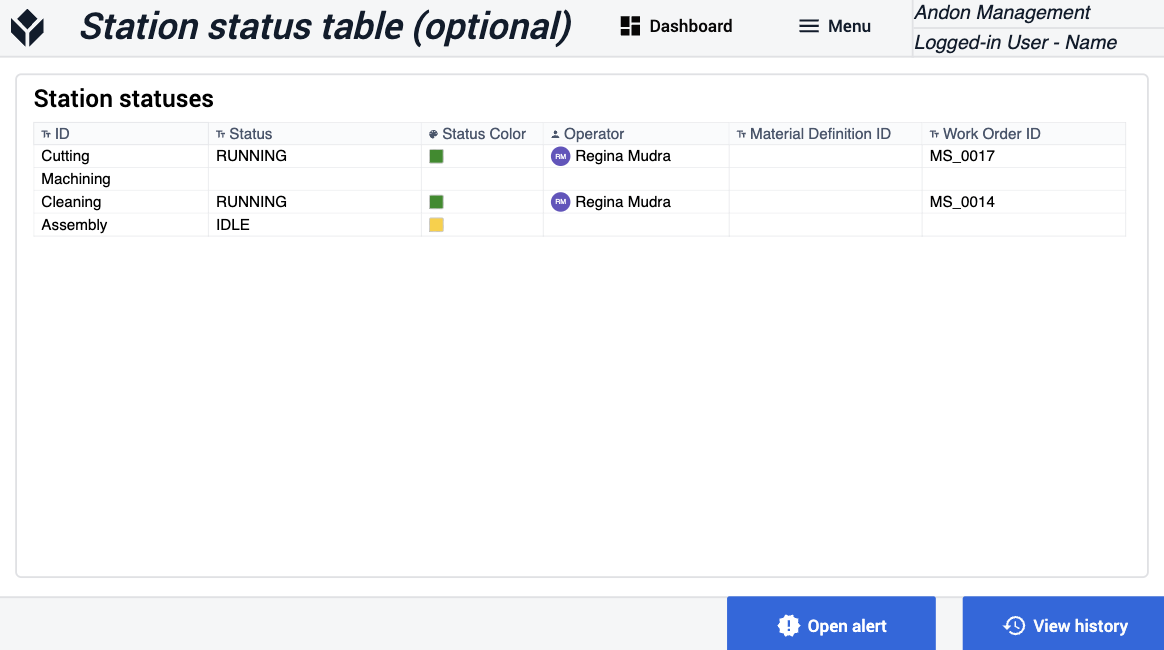
在站点状态地图上,用户可以查看不同站点状态的生产布局。如果某个台站停机,用户可以导航到 "查看台站详细信息 - Andon"步骤。在这里,用户可以查看Andon 事件的详细信息。他们还可以选择添加注释、指定人员解决问题并通知该人员。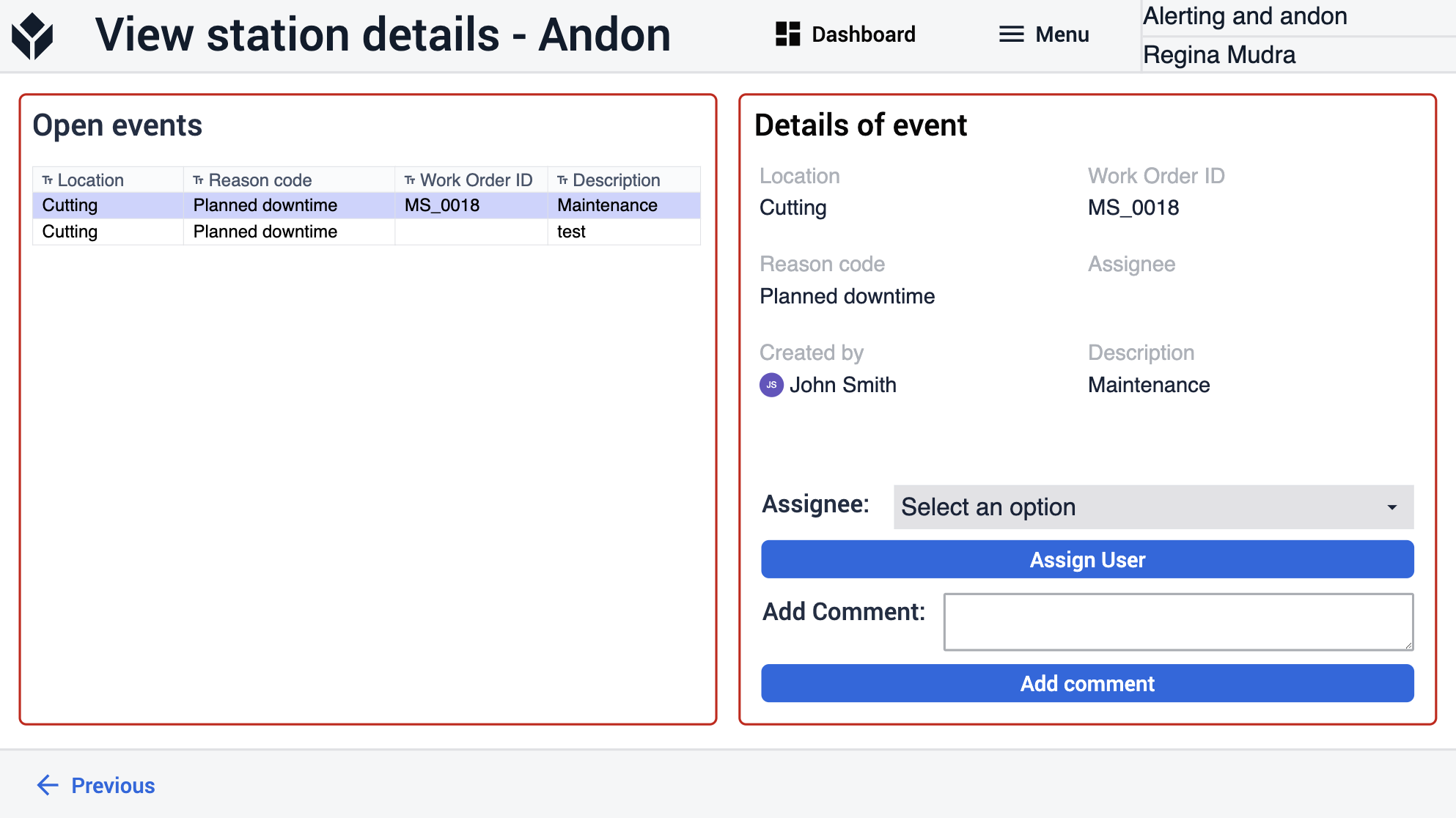
在站点状态地图上有一个 "**打开警报 "**按钮。单击该按钮,应用程序将导航到 "查看台站详细信息 - 警报"步骤。在此步骤中,用户可以指定一个特定人员来解决警报问题,这样就会通知该人员。用户也可以在应用程序中单击 "解决警报事件"来解决这些事件。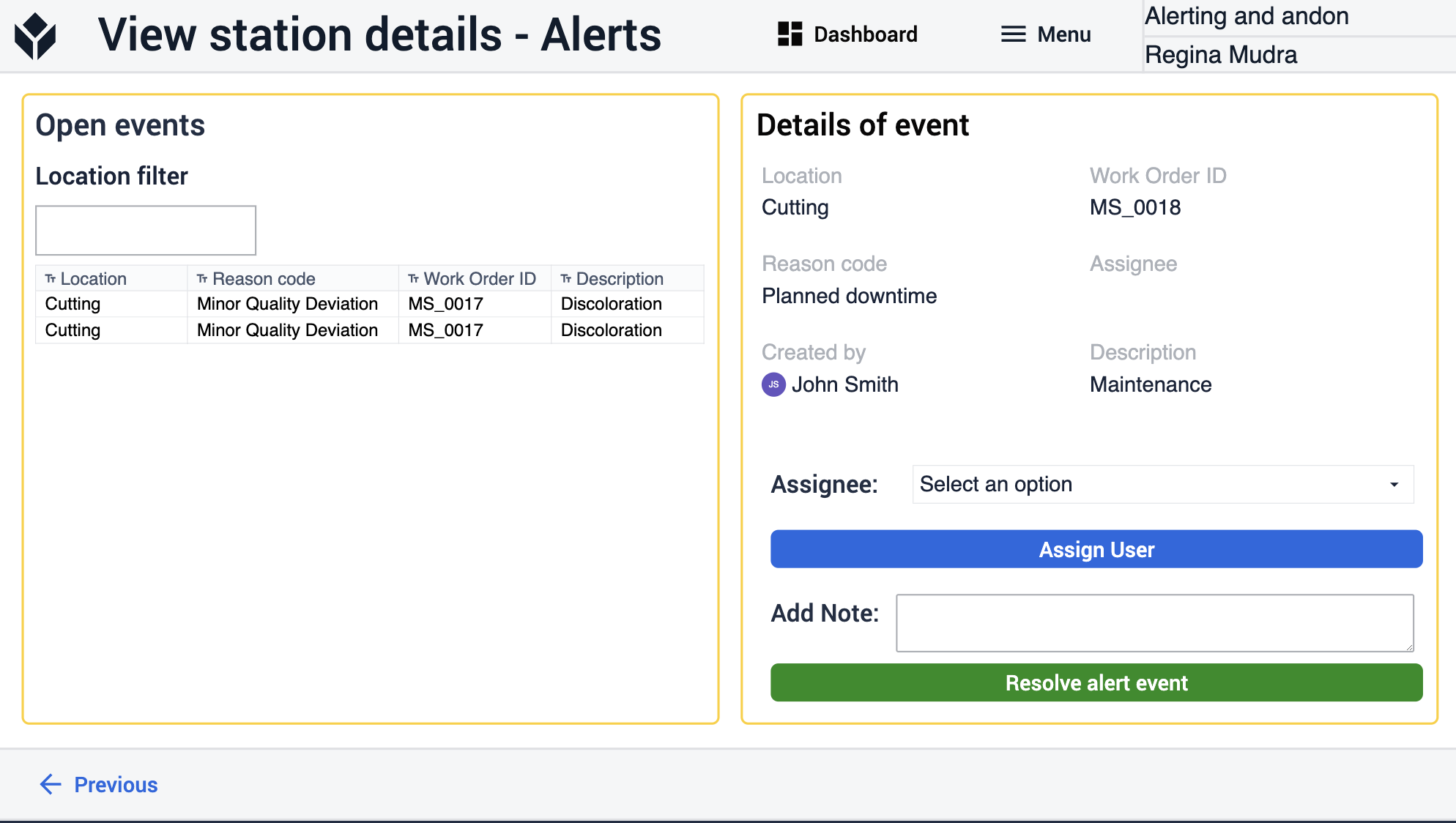
在应用程序中,用户既可以查看Andon 事件,也可以查看警报事件。这两类事件的主要区别在于,一个台站在运行时可以有多个警报,但对台站状态没有影响。相比之下,安灯事件会直接影响管理平台的状态。Andon 事件表示发生了停机事件。这种情况下的警报可能类似于问题报告。它们可以代表任何类型的问题,这些问题不会立即影响台站状态,但有可能在未来影响台站状态。
该应用还提供了一个 "查看历史"步骤,用户可以在此浏览所有已关闭的事件。他们可以按类型、地点、原因代码和创建日期进行过滤或搜索。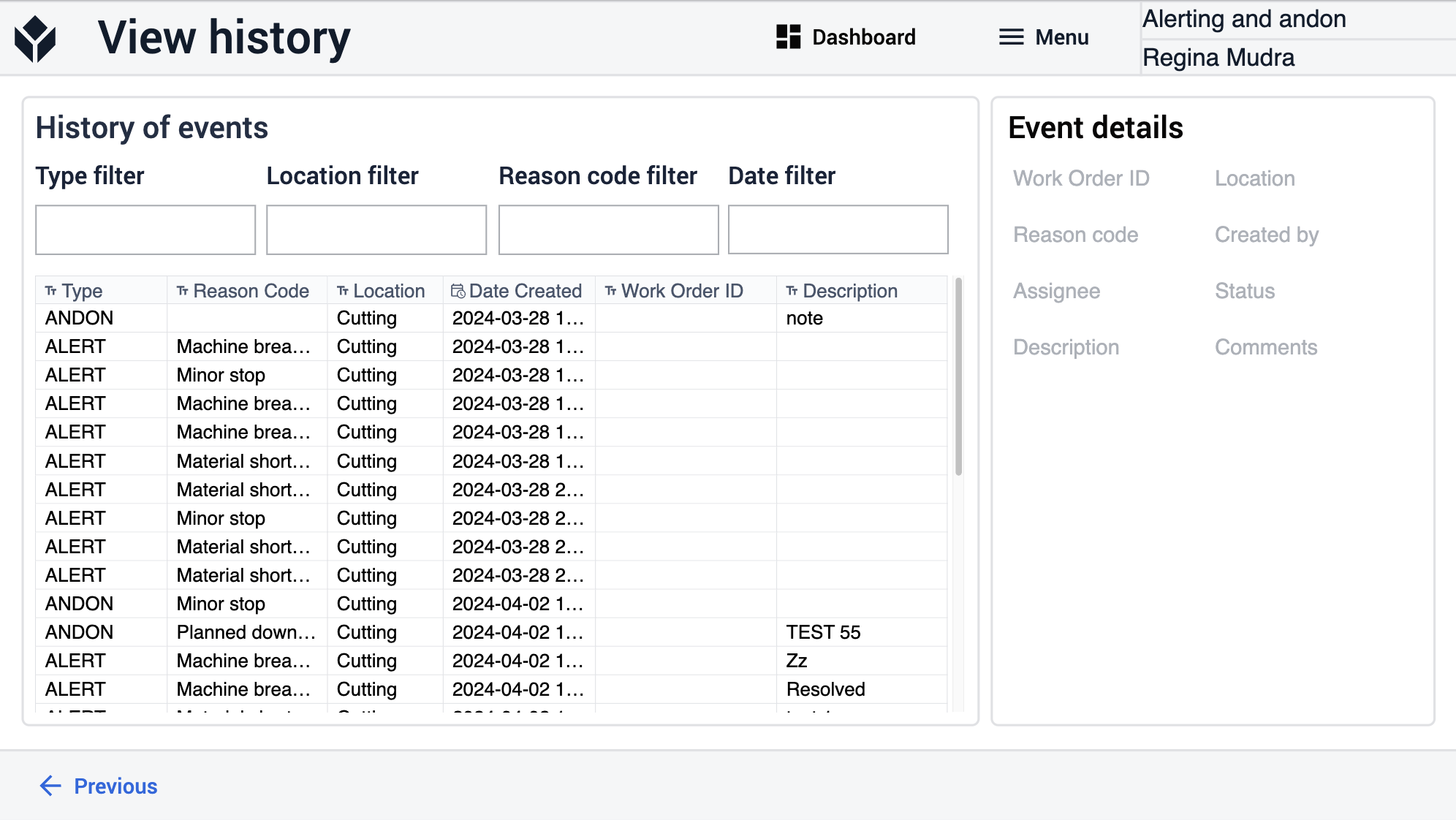
扩展应用程序连接
连接应用程序使其相互协作的示例。
安东终端
Andon Terminal应用程序将安登和警报事件记录到台站活动历史和操作表中。Andon 管理应用程序提供反映当前台站状态的生产显示,并允许用户查看 Andon 和警报事件。
对于安东事件,用户可以指定一个用户并向其发送通知。对于警报事件,用户还可以设置受让人、向其发出通知并解决由Andon 终端创建的警报事件。
更多阅读
- 可组合的 MES
- 通用数据模型
- 质量管理应用程序套件
- 库存管理应用程序套件
- 生产管理应用程序套件
